VPN是什麼? VPN虛擬私人網路的優缺點

VPN是什麼? VPN有哪些優缺點?接下來,我們和WebTech360一起探討VPN的定義,以及如何在工作中套用這種模式和系統。
您正在使用 Windows PC,突然錯誤地按下某些快捷鍵,從而隨機開啟程式或啟動奇怪的功能。更糟的是,您可能意外按下熱鍵而關閉了軟體程式。
你如何解決這些問題?這很簡單 - 您需要做的就是暫時停用 Windows 熱鍵。今天的文章將向您展示如何停用 Windows 快捷鍵。
1.使用本機群組原則編輯器停用捷徑

本機群組原則編輯器可讓您解決 PC 問題或調整系統設定。有趣的是,您也可以使用此工具來啟用或停用 Windows 工作列設定。
但問題是您無法在 Windows Home 裝置上存取此工具。此工具僅適用於 Windows Pro、Enterprise 和 Education 版本。
但是,您可以透過一些技巧存取 Windows Home 上的本機群組原則編輯器。但如果這聽起來很複雜,那麼您可能需要繼續下一個方法。
現在,以下是使用本機群組原則編輯器停用 Windows 捷徑的方法:
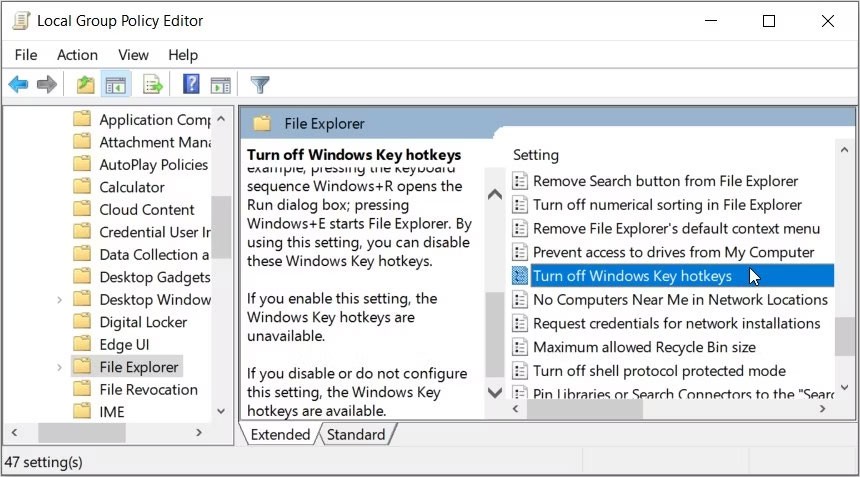
若要停用熱鍵,請在下一個畫面上選擇「啟用」 。最後,關閉本機群組原則編輯器並重新啟動裝置以儲存這些變更。
如果您決定重新啟用熱鍵,請依照下列步驟操作:
2.使用登錄編輯程式停用捷徑

您也可以透過調整一些註冊鍵來停用熱鍵。但在開始之前,請考慮備份您的註冊表。這樣,如果工具崩潰了,您就可以恢復它。
以下是使用登錄編輯程式停用捷徑的方法:
HKEY_CURRENT_USER\Software\Microsoft\Windows\CurrentVersion\Policies從那裡,點擊Explorer 鍵。如果沒有,請右鍵單擊“Policies”鍵並選擇“新建”>“鍵”來建立一個鍵。將此鍵命名為Explorer。
當您位於「Explorer」鍵上時,請以滑鼠右鍵按一下右側的空白處,然後選擇新建> DWORD(32 位元)值。接下來,將此值命名為NoWinKeys並按回。
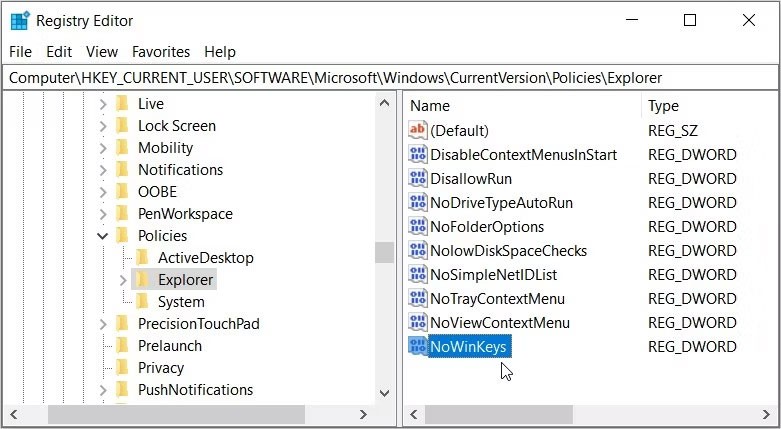
若要停用熱鍵,請雙擊NoWinKeys值並將數值資料設為1 。否則,將數值資料設為0(零)以啟用熱鍵。最後,關閉登錄編輯程式並重新啟動裝置以儲存這些變更。
3. 使用系統設定停用熱鍵(針對某些熱鍵)
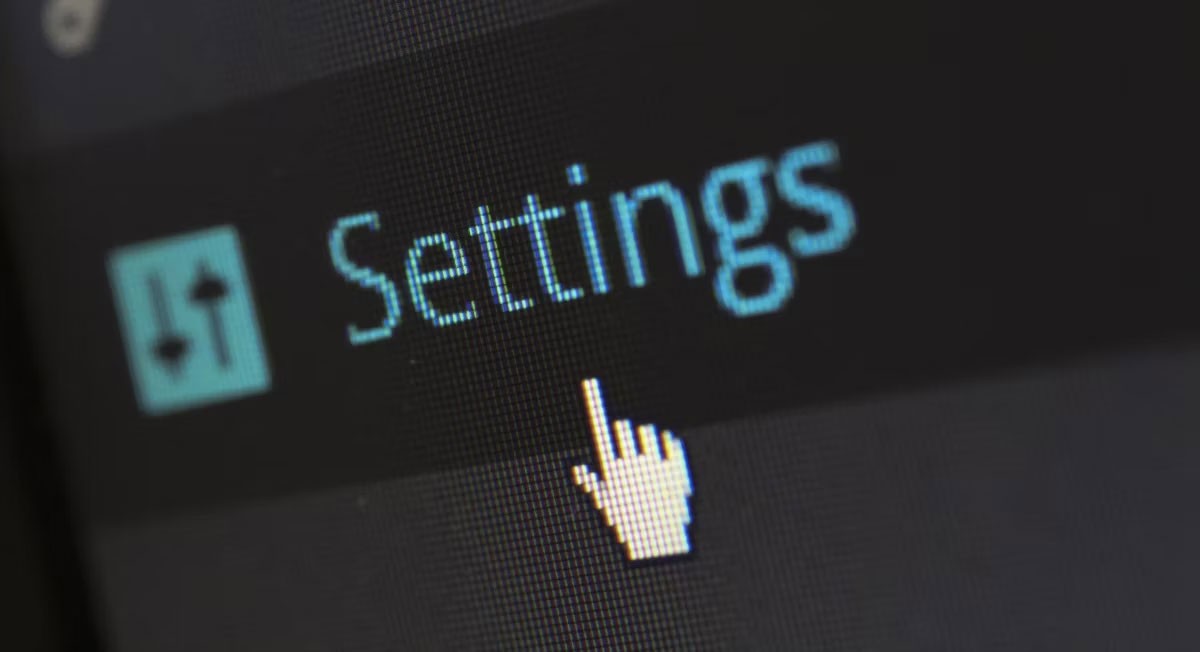
系統設定也可能有幫助。但是,此工具只能幫助您停用某些特定的 Windows 捷徑。這包括 Windows 講述人、黏滯鍵、列印螢幕選項、篩選鍵、切換鍵和顏色過濾器的熱鍵。
以下是使用系統設定停用熱鍵的方法:
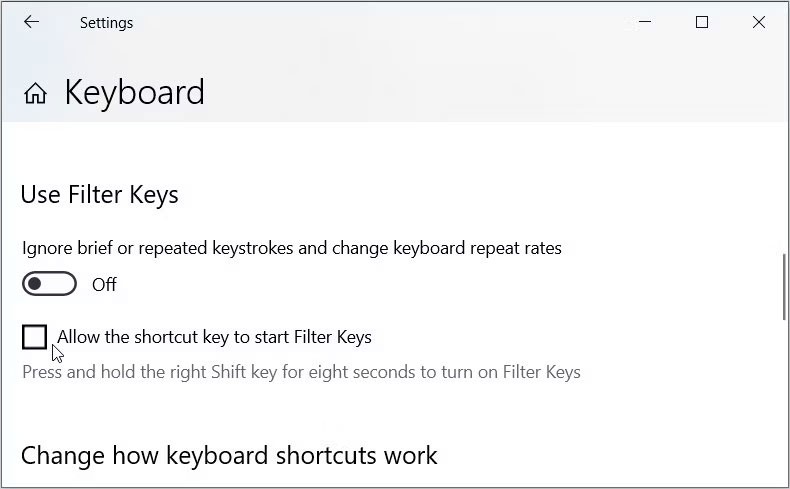
接下來,向上捲動並找到使用黏滯鍵選項。從那裡,取消選取允許快捷鍵啟動黏滯鍵框以停用此選項。 (啟用此選項後,必須按Shift鍵5 次才能開啟或關閉黏滯鍵)。
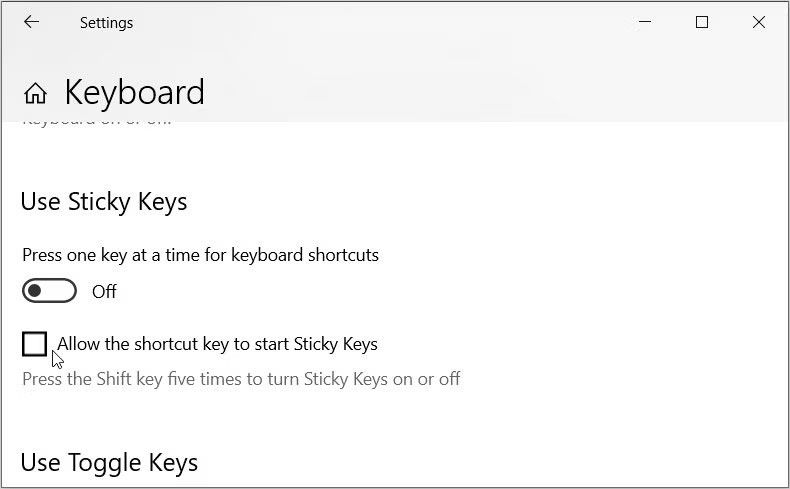
從那裡向下滾動到使用切換鍵選項。接下來,取消選取允許快速鍵啟動切換鍵方塊 以停用此選項。 (啟用此選項後,必須按住Num Lock鍵約 5 秒才能啟用切換鍵)。
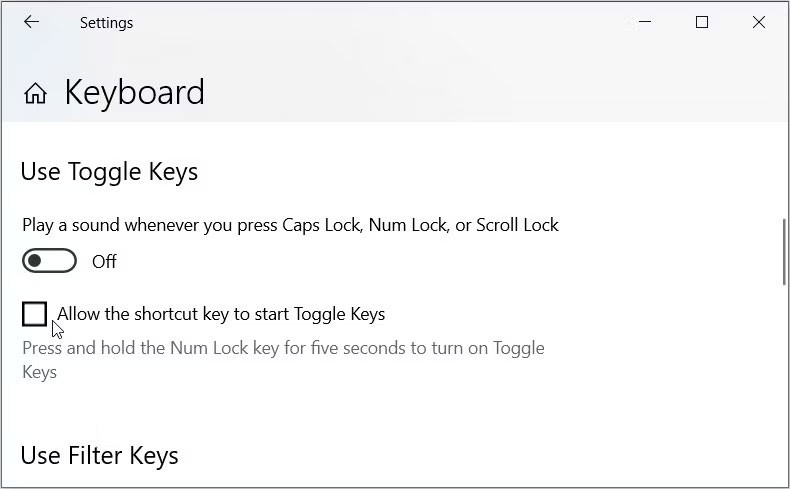
現在,向下捲動並找到“列印螢幕快捷方式”選項。關閉使用 PrtScn 按鈕開啟螢幕截圖選項以關閉此選項。
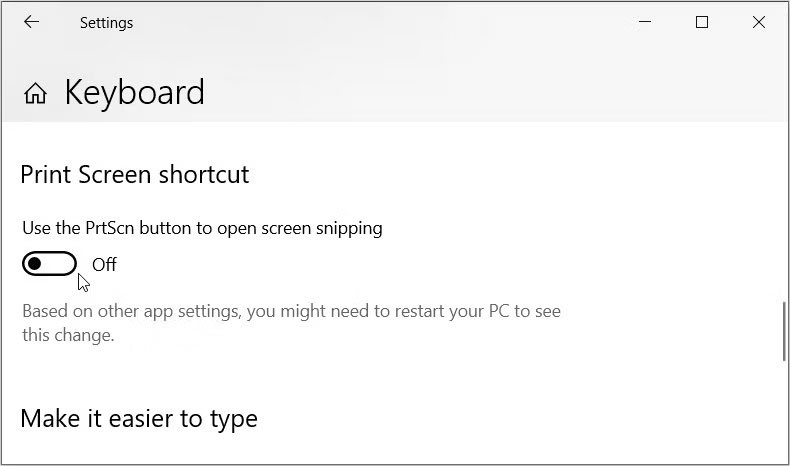
接下來,透過以下步驟配置顏色濾鏡快捷方式:

接下來,讓我們看看如何停用「講述者」選項的鍵盤快捷鍵。簡單來說,講述人是指描述螢幕上顯示的內容的功能。
以下是停用「講述人」捷徑的步驟:
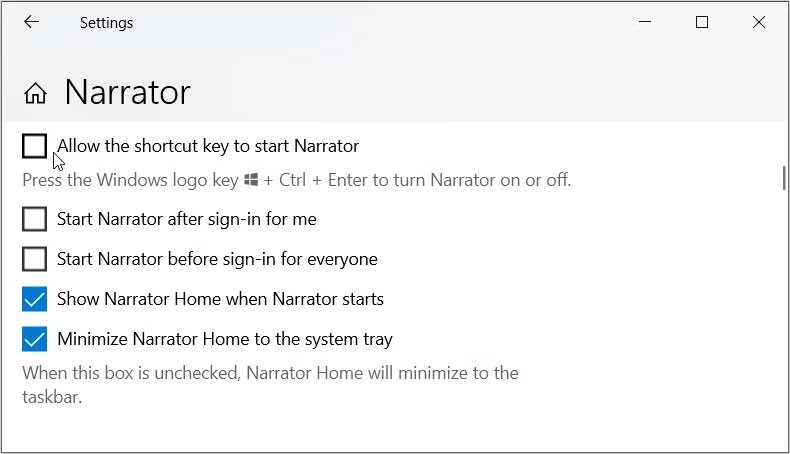
VPN是什麼? VPN有哪些優缺點?接下來,我們和WebTech360一起探討VPN的定義,以及如何在工作中套用這種模式和系統。
Windows 安全中心的功能遠不止於防禦基本的病毒。它還能防禦網路釣魚、攔截勒索軟體,並阻止惡意應用運作。然而,這些功能並不容易被發現——它們隱藏在層層選單之後。
一旦您學習並親自嘗試,您就會發現加密非常容易使用,並且在日常生活中非常實用。
在下文中,我們將介紹使用支援工具 Recuva Portable 還原 Windows 7 中已刪除資料的基本操作。 Recuva Portable 可讓您將其儲存在任何方便的 USB 裝置中,並在需要時隨時使用。該工具小巧、簡潔、易於使用,並具有以下一些功能:
CCleaner 只需幾分鐘即可掃描重複文件,然後讓您決定哪些文件可以安全刪除。
將下載資料夾從 Windows 11 上的 C 碟移至另一個磁碟機將幫助您減少 C 碟的容量,並協助您的電腦更順暢地運作。
這是一種強化和調整系統的方法,以便更新按照您自己的時間表而不是微軟的時間表進行。
Windows 檔案總管提供了許多選項來變更檔案檢視方式。您可能不知道的是,一個重要的選項預設為停用狀態,儘管它對系統安全至關重要。
使用正確的工具,您可以掃描您的系統並刪除可能潛伏在您的系統中的間諜軟體、廣告軟體和其他惡意程式。
以下是安裝新電腦時推薦的軟體列表,以便您可以選擇電腦上最必要和最好的應用程式!
在隨身碟上攜帶完整的作業系統非常有用,尤其是在您沒有筆記型電腦的情況下。但不要為此功能僅限於 Linux 發行版——現在是時候嘗試複製您的 Windows 安裝版本了。
關閉其中一些服務可以節省大量電池壽命,而不會影響您的日常使用。
Ctrl + Z 是 Windows 中非常常用的組合鍵。 Ctrl + Z 基本上允許你在 Windows 的所有區域中撤銷操作。
縮短的 URL 方便清理長鏈接,但同時也會隱藏真實的目標地址。如果您想避免惡意軟體或網路釣魚攻擊,盲目點擊此類連結並非明智之舉。
經過漫長的等待,Windows 11 的首個重大更新終於正式發布。













